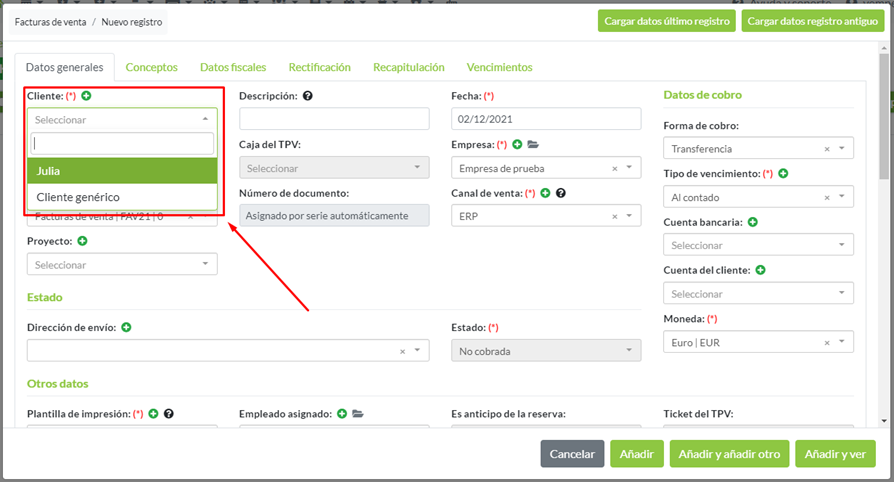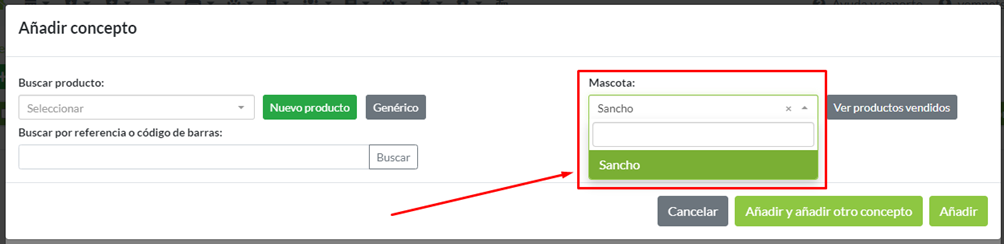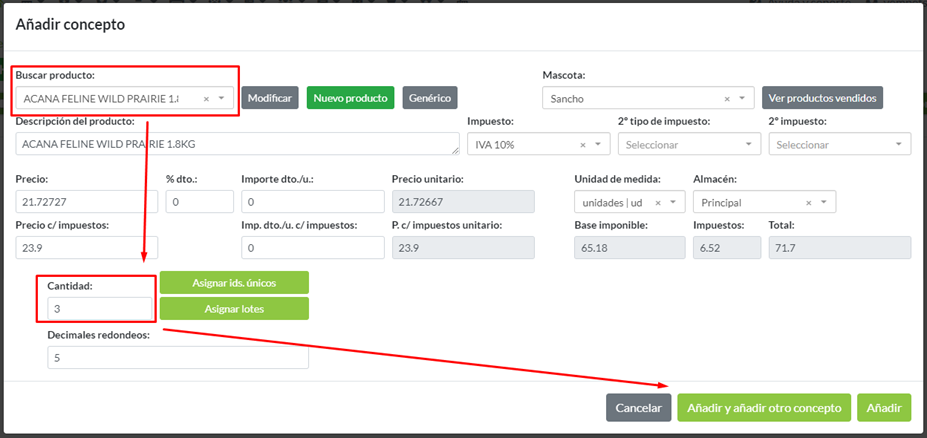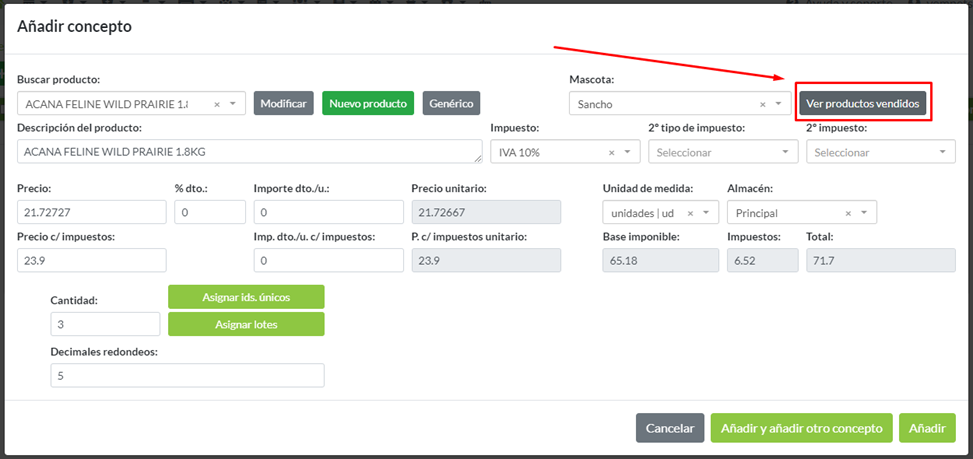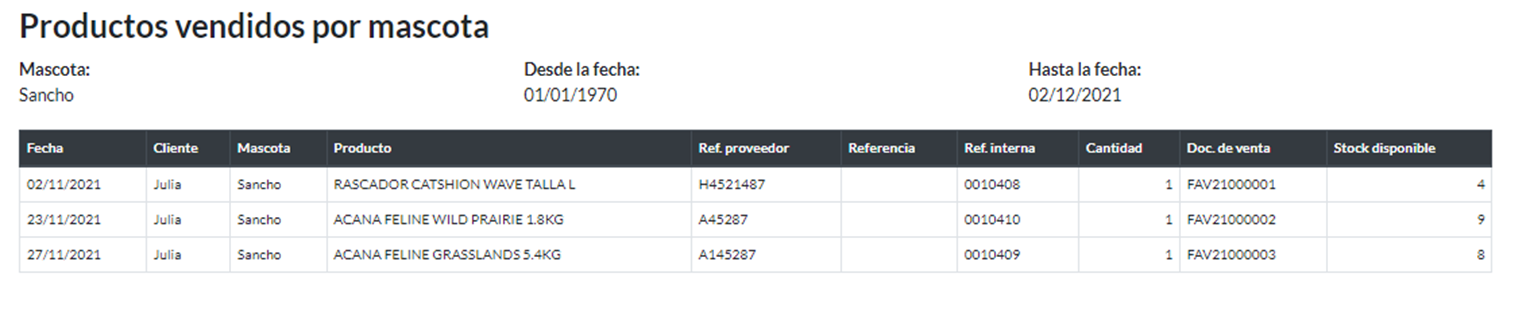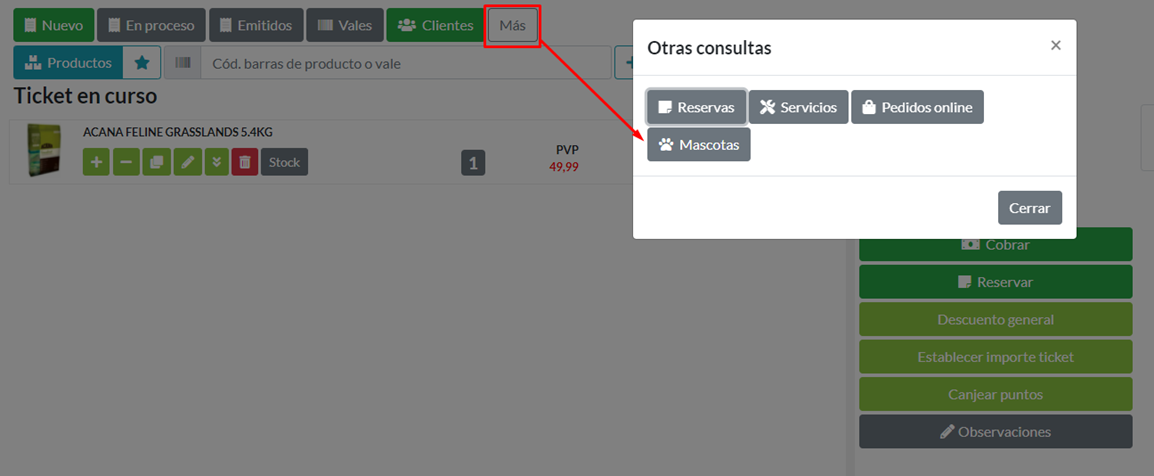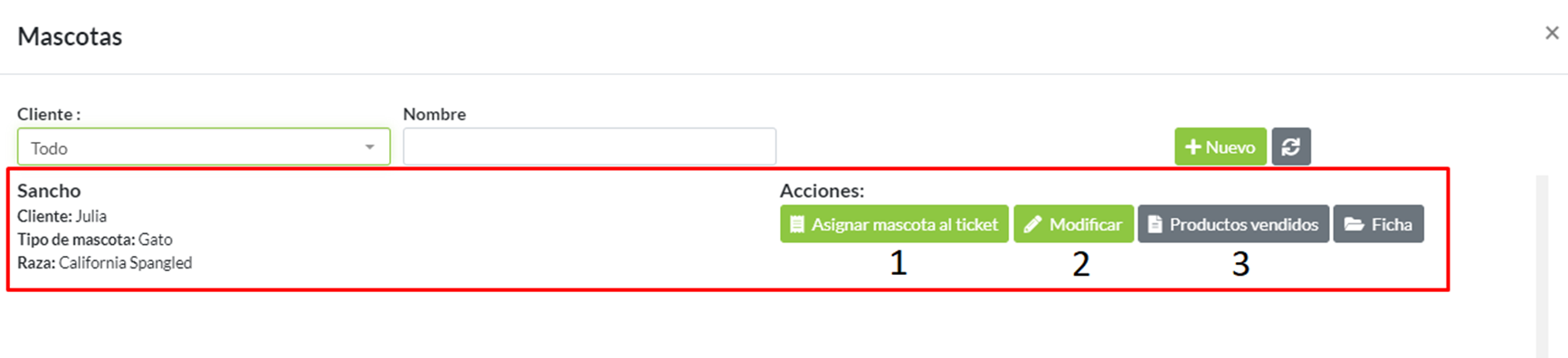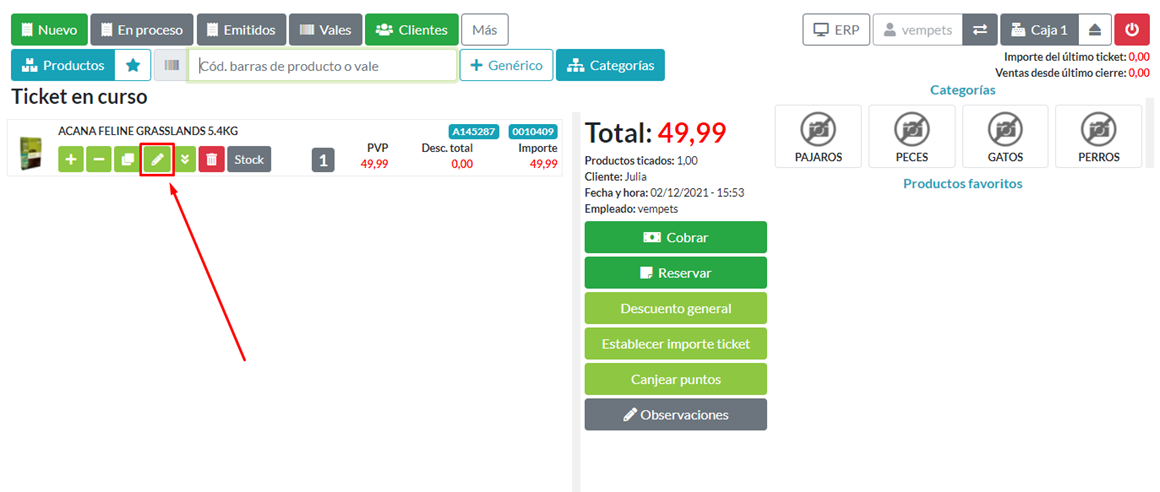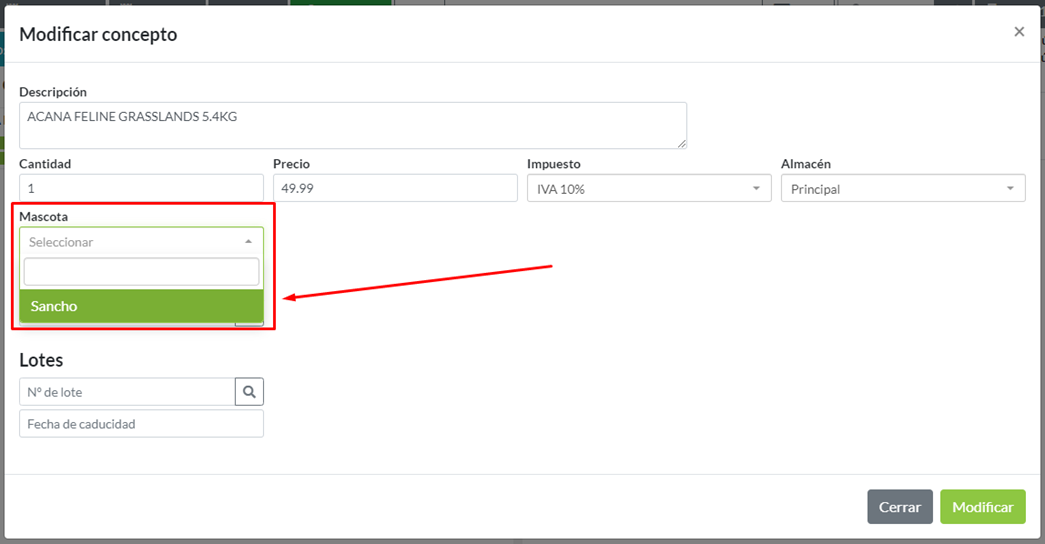Índice de temas
- Introducción y configuración general
- Registro de mascotas, historial y productos vendidos
- Informes
- Integración con el resto del software
Índice de módulos
Mascotas - Temas de ayuda
Cómo registrar mascotas de tus clientes en el software, gestionar tipos de mascota y razas, historial, citas, asociar y consultar productos vendidos a mascotas...
Introducción y configuración general
El módulo de Mascotas se ha desarrollado específicamente para negocios de asistencia de animales y/o venta de productos específicos de este sector como clínicas veterinarias, tiendas de alimentos y otros productos para mascotas, peluquerías caninas, etc.
Las diferentes herramientas del módulo facilitan el seguimiento personalizado del servicio con cada cliente, ofreciendo información detallada de los productos vendidos por mascota, su historial, e incluso asignar citas en la agenda indicando la mascota asociada a cada cita.
La información de cada mascota siempre está asociada a un cliente específico y se pueden gestionar datos como el nombre de la mascota, su fecha de nacimiento, el tipo de animal y la raza según el tipo.
El programa cuenta con un listado de los tipos de mascotas más comunes como perros, gatos, roedores o peces con las razas más comunes de cada tipo, pero esa información es totalmente editable y ampliable para adaptarse a las necesidades según el tipo de negocio y la forma de clasificar a las mascotas.
Registro de mascotas, historial y productos vendidos
Para poder hacer un seguimiento de cada mascota, es necesario realizar el registro del animal con su información específica para poder manejarla en los diferentes apartados del módulo de Mascotas.
Registro de mascotas
Toda la información de las mascotas registradas en el programa está disponible ingresando desde el panel a Mascotas -> General -> Mascotas.
Para poder llevar el control de cada mascota, es necesario añadirla cumplimentando la siguiente información:
- Cliente: Campo obligatorio que indica el propietario de la mascota. En caso de no estar registrado en el programa, puede añadirse fácilmente pulsando en el botón +.
- Nombre de la mascota: Campo obligatorio con el nombre identificativo de la mascota.
- Fecha de nacimiento: Para un mejor control del historial de la mascota.
- Tipo de animal: Perro, gato, roedor, etc. Si es necesario un nuevo tipo, se puede añadir pulsando en el botón +.
- Raza: Dependerá directamente del tipo de animal que se haya seleccionado. Si es necesario una nueva raza, se puede añadir pulsando en el botón +.
- Observaciones: Campo de texto para ampliar información sobre la mascota.
Historial
El programa incluye un historial de cada mascota para facilitar un control personalizado del servicio prestado a cada mascota accediendo a Mascotas -> General -> Historial. Este historial puede utilizarse por ejemplo para fines clínicos, aunque puede hacerse cualquier tipo de anotación.
Productos vendidos por mascota
En esta pantalla se almacenan los productos vendidos para cada mascota, tanto si son productos que se han vendido en el TPV como si es una factura venta o si se ha registrado directamente desde el programa.
Se puede añadir un registro indicando el cliente, la mascota que cargará de una lista de mascotas asociadas al cliente, el producto por el nombre o por su referencia, la cantidad vendida, y la fecha de la venta que por defecto cargará el día actual. Los campos de factura y ticket no son editables si el registro se añade manualmente, ya que son campos reservados para cuando se añaden productos a una factura o ticket.
Informes
Productos vendidos por mascota
Para poder llevar el control de los productos que se han vendido a cada cliente y sus mascotas, el programa incluye un informe con el historial de ventas. Se puede acceder a este informe desde el panel en Informes -> Mascotas -> Productos vendidos por mascota.
El informe requiere los siguientes parámetros:
- Cliente: Propietario de la mascota. Si no se selecciona un cliente específico, el informe incluirá todos los clientes que tengan registradas ventas para sus mascotas.
- Mascota: Si se deja en blanco, el informe mostrará todas las ventas para todas las mascotas del cliente seleccionado o, si no se selecciona ningún cliente, sacará todas las ventas con mascota asociada.
- Desde la fecha: Inicio del periodo para el que se va a obtener el informe. Si se deja en blanco, el informe mostrará los registros desde la primera venta según la selección de los campos Cliente y Mascota.
- Hasta la fecha: Fin del periodo para el que se va a obtener el informe. Si se deja en blanco, el informe mostrará los registros hasta el día actual que se realiza la solicitud.
En el informe se podrá ver el detalle de cada venta, con datos como el cliente y la mascota asociada a la venta, el producto vendido con la referencia del proveedor, la referencia interna del programa, la cantidad vendida y el documento de venta donde se incluyó.
Además, de forma adicional, se indica el stock actual disponible para cada producto de la lista.
De esa manera, se agiliza la gestión para una futura venta donde se puede consultar la disponibilidad de productos que cada cliente ha adquirido con anterioridad de forma específica.
Integración con el resto del software
Para poder llevar el control de la información de las ventas para cada mascota, el módulo de Mascotas añade los campos identificativos de mascotas en los diferentes procesos de registro.
Como cada cliente puede tener asociada más de una mascota, se podrán indicar los conceptos específicos para cada una de ellas y llevar el seguimiento específico en cada caso.
Asociar mascota a concepto de factura de venta
Las facturas de venta se pueden visualizar y crear en el programa accediendo desde el panel principal a Ventas -> Documentos -> Facturas de venta.
Para el registro de una factura con conceptos asignados a una mascota específica se deben seguir los siguientes pasos:
1. Indicar campo cliente en la pestaña de Datos generales. Es importante hacerlo antes de añadir conceptos a la factura para que el programa filtre y habilite las mascotas asignadas a ese cliente.
2. Seleccionar la mascota al añadir el concepto en la pestaña Conceptos. En la pantalla de añadir concepto, se habilitará el campo de Mascota con las mascotas creadas y asociadas al cliente seleccionado en el primer paso.
3. Buscar el producto indicando la cantidad que se vende del producto, añadir el concepto para asociarlo a la mascota indicada en el segundo paso.
Además, se puede comprobar el histórico de venta para la mascota seleccionada accediendo directamente al informe de productos vendidos para esa mascota pulsando en el botón Ver productos vendidos.
De esta manera, cada concepto de la factura irá asociado a la mascota que corresponda según el cliente.
Gestión de mascotas desde el TPV
El TPV tiene acceso directo a algunas herramientas de gestión de mascotas para crearlas y editar su información.
Se puede acceder al apartado de Mascotas pulsando en el panel superior en Más -> Mascotas. De esta manera se accede a toda la información de mascotas registradas en el programa con filtrado por cliente y nombre de la mascota.
Desde aquí se puede añadir una nueva mascota, pulsando en el botón en la parte superior derecha.
En el listado de las mascotas, en el apartado lateral de Acciones existen diferentes opciones específicas para cada mascota de la lista:
- Asignar mascota al ticket asigna la mascota a todos los conceptos que se hayan añadido al ticket que esté en curso en el momento de acceder al apartado de mascotas.
- Modificar da acceso directo para editar la información de una mascota en un nuevo cuadro con la información registrada para su modificación.
- Productos vendidos abre en una nueva pestaña del navegador el informe de todos productos vendidos a esa mascota en concreto.
Asignar mascota a concepto de ticket
El modulo también se integra con las ventas del TPV para poder asociar cada mascota a un concepto específico del ticket.
Antes de nada, se debe tener asociado un cliente al ticket, y después para asignar cada concepto a una mascota del cliente, se debe pulsar sobre el botón Modificar del concepto indicado con un característico lápiz.
En la nueva pantalla que se abre se puede editar diferente información del producto, como la descripción, la cantidad para añadir a la venta. En el desplegable Mascota, se mostrarán las mascotas del cliente seleccionado para poder asociarla al concepto.
Asignar mascotas en Citas
Dentro de la agenda, para cada cita se puede indicar la mascota asociada, además del resto de campos que habitualmente tienen las citas. De esta forma se puede saber, visualizando la agenda, qué animal va a ser atendido cada hora del día, y así se pueden planificar mejor diferentes aspectos de la atención al cliente.